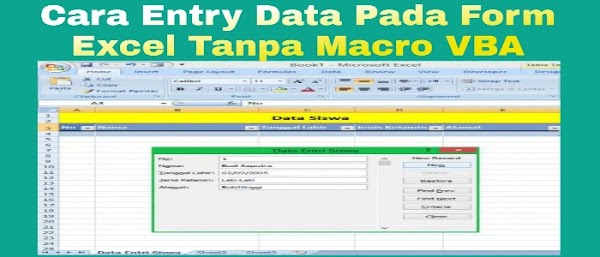Pertumbuhan teknologi dan banyaknya data yang tersimpan di dalamnya membuat manajemen data sangatlah penting. Salah satu alat yang banyak digunakan untuk melakukan manajemen data adalah Microsoft Excel. Excel sendiri merupakan software yang sangat populer digunakan oleh banyak orang untuk berbagai keperluan, seperti membuat laporan keuangan, membuat database, dan lain-lain. Namun, seringkali kita mengalami kesulitan ketika harus memasukkan data dalam jumlah yang banyak. Oleh karena itu, dalam artikel ini akan dijelaskan tentang cara memasukkan data dengan lebih mudah dan cepat menggunakan data base Excel dan form data-entry.
Gambar 1: Data base Excel
Untuk melihat gambar secara utuh, silahkan klik pada gambar.
Data base Excel merupakan cara untuk menyimpan data dalam jumlah yang besar sehingga kita dapat mengolah data secara lebih efisien. Keuntungan dari menggunakan data base Excel adalah kita dapat menyimpan banyak data dalam satu file dan dapat melakukan pengolahan data dengan lebih efektif dengan menggunakan formula di Excel. Berikut adalah beberapa langkah untuk membuat data base Excel:
1. Buka Excel dan klik pada tab “Data” di ribbon Excel.
2. Pilih “From Other Sources” dan pilihlah sumber data yang ingin anda gunakan.
3. Masukkan data ke dalam Excel dengan memanfaatkan fitur sort dan filter untuk mengelompokkan data.
Cara diatas terbilang mudah, namun seringkali ketika harus memasukkan data dalam jumlah yang besar, kita masih mengalami kesulitan. Oleh karena itu, perlu dibuat form data-entry sebagai solusinya. Form data-entry berfungsi untuk memudahkan proses input data dengan menampilkan form yang telah ditentukan formatnya sehingga pengguna dapat mengisi data sesuai dengan kolom yang telah disediakan. Berikut adalah cara untuk membuat form data-entry di Excel:
1. Buka Excel dan buat tabel data di worksheet yang kosong.
2. Klik pada tab “Developer” di ribbon Excel dan pilihlah “Insert” di group “Controls”.
3. Pilih “Form Control” dan pilihlah kotak isian atau drop-down yang ingin digunakan.
4. Tempatkan kotak isian atau drop-down yang telah dipilih di atas tabel dengan membuat kotak isian baru dan memindahkannya ke atas tabel.
5. Klik kanan pada kotak isian atau drop-down dan pilihlah “Format Control”.
6. Pilihlah cell yang Anda ingin isi, tentukan nilai maksimum dan nilai minimum, serta format cell.
7. Saat proses input data selesai, klik tombol submit.
Gambar 2: form data-entry
Untuk melihat gambar secara utuh, silahkan klik pada gambar.
Melalui form data-entry tersebut, informasi yang dibutuhkan untuk di-inputkan bisa dilakukan dengan lebih mudah dan cepat. Namun, kadangkala kita masih mengalami kesulitan dalam melakukan input data pada form ketika ada beberapa kolom responsif yang harus diisi. Oleh karena itu, perlu dipahami bahwa kedepannya akan terus ada optimalisasi untuk membuat proses input data semakin cepat seperti menggunakan database online dan melakukan akses via API.
Kesimpulan:
Dari penjelasan diatas, dapat disimpulkan bahwa membuat data base Excel dan form data-entry dapat membantu kita dalam mengelola data dengan lebih efektif dan efisien. Data base Excel membantu kita menyimpan banyak data dalam satu file dan dapat melakukan pengolahan data dengan lebih efektif dengan menggunakan formula di Excel. Sedangkan form data-entry membantu kita memudahkan proses input data dengan menampilkan form yang telah ditentukan formatnya sehingga pengguna dapat mengisi data sesuai dengan kolom yang telah disediakan. Namun, untuk proses input data yang lebih cepat dan optimal, perlu ada optimalisasi seperti menggunakan database online dan melakukan akses via API.
FAQ:
Q: Bagaimana cara membuat database di excel?
A: Untuk membuat database di Excel, pertama-tama, buka Excel dan klik pada tab “Data” di ribbon Excel. Selanjutnya, pilih “From Other Sources” dan pilihlah sumber data yang ingin anda gunakan. Setelah itu, masukkan data ke dalam Excel dengan memanfaatkan fitur sort dan filter untuk mengelompokkan data.
Q: Apa itu form data-entry dan bagaimana cara membuatnya di Excel?
A: Form data-entry merupakan sebuah form yang digunakan untuk memudahkan proses input data dengan menampilkan form yang telah ditentukan formatnya sehingga pengguna dapat mengisi data sesuai dengan kolom yang telah disediakan. Untuk membuat form data-entry di Excel, buka Excel dan buat tabel data di worksheet yang kosong. Selanjutnya, klik pada tab “Developer” di ribbon Excel dan pilihlah “Insert” di group “Controls”. Pilih “Form Control” dan pilihlah kotak isian atau drop-down yang ingin digunakan. Tempatkan kotak isian atau drop-down yang telah dipilih di atas tabel dengan membuat kotak isian baru dan memindahkannya ke atas tabel. Klik kanan pada kotak isian atau drop-down dan pilihlah “Format Control”. Pilihlah cell yang Anda ingin isi, tentukan nilai maksimum dan nilai minimum, serta format cell. Saat proses input data selesai, klik tombol submit.